有些用户想要设置Win10锁屏壁纸的时候发现,预览锁屏壁纸的选项是灰色的。不能预览锁屏壁纸,也就不能设置锁屏壁纸了。那么Win10锁屏壁纸设置不了怎么解决呢?

解决方法:
1、首先打开 文件夹 C:ProgramDataMicrosoftWindows (可以按WIN+R,然后在运行中输入 %ProgramData%MicrosoftWindows 回车进入);
2、找到SystemData 文件夹,这时这个文件夹还不能访问,没有权限,以下方法操作获取全权限:
右键属性—“安全”—“高级按钮”——“更改”所有者——“高级”——“立即查找”——然后选择你登录的管理员帐户——“确定”——一路确定。 具体操作步骤:win10系统遇到“你当前无权访问该文件夹”怎么办?如何获取权限?
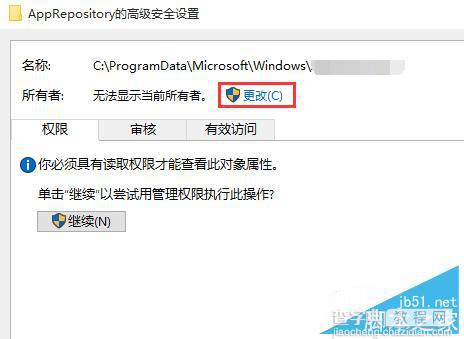
3、此时文件夹就可以打开了,删除其中所有内容即可;

4、然后 按WIN+R 打开运行,输入regedit 回车打开注册表;
5、依次展开 HKEY_LOCAL_MACHINESOFTWAREMicrosoftWindowsCurrentVersionSystemProtectedUserData
6、选择 SystemProtectedUserData 后 删除右侧 所有数据(除了默认),项本身不要删除;

7、重启Win10系统后,锁屏无法设置的问题解决!
以上就是Win10锁屏壁纸设置不了的解决方法了,这样一来就可以在锁屏更换的界面随意地更好壁纸了。希望能够帮助到大家!
【Win10锁屏壁纸设置不了如何解决 Win10锁屏壁纸设置不了解决方法】相关文章:
★ Win8系统下玩不了2kol游戏如何解决?Win8系统下玩不了2kol游戏的解决方法
★ Win10移动版预览版14322升级微信闪退?附解决方法
★ Win10输入法卸载不干净怎么办?Win10输入法卸载不干净的解决方法
★ Win10如何卸载电影和电视?Win10卸载电影和电视的方法教程
★ Win7玩英雄联盟提示error错误/画面只显示一半如何解决
★ Win10回收站大小怎么设置?Win10设置回收站大小的方法
★ win10系统安装加载项(插件)导致IE11浏览器崩溃的解决方法
★ win7系统屏幕出现brightness字样还不断闪出1024768字样的故障原因及解决方法
★ 免费升级Win10系统后打不开怎么办 Win10锁屏睡眠睡死解决办法
